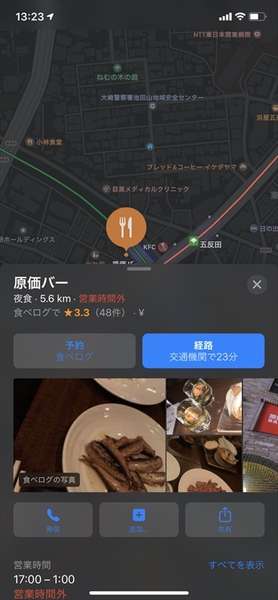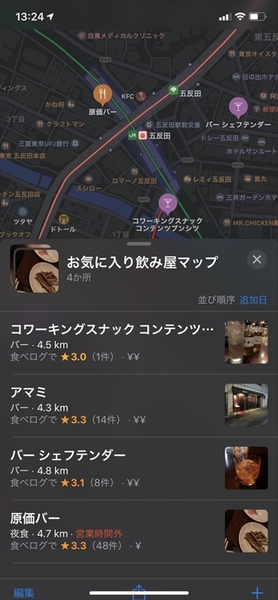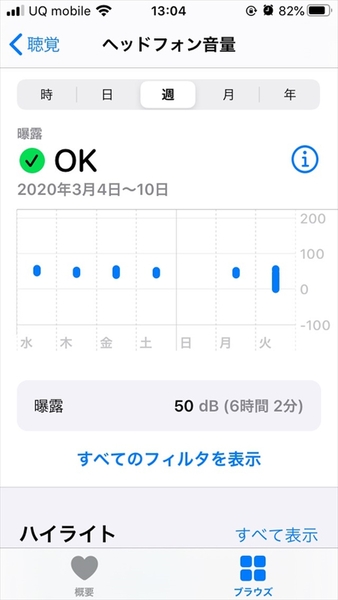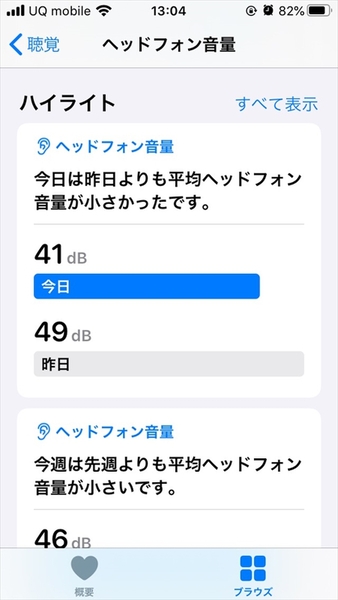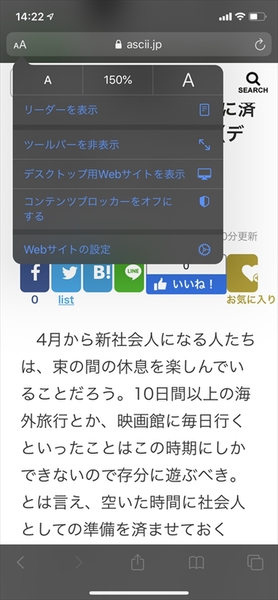iPhoneは直感的に操作できるが、隠れた便利機能もたくさんある。マニュアルがあるわけでもないので、知らないとずっと使わず、宝の持ち腐れになってしまうだろう。せっかくの便利機能なのだから、ぜひ活用しよう。
今まで使いにくくても我慢していた操作が快適になったり、想像を超える活用ができたりするのでオススメだ。今回は、そんなiOS 13の便利テクニック10選を紹介しよう。
【iOS 13 オススメテク その1】
気になる飲食店は「マップ」のコレクションに登録する
記事を読んだり、友だちと話していて、興味のある飲食店の話題になることがあるだろう。いつか行こうと思っても、いざというときに思い出せないのはよくあること。そこでオススメなのが、iOS 13で搭載された「マップ」アプリの新機能「コレクション」だ。
「マップ」で「新規コレクション」を作成し、任意のポイントのメニューから「追加」をタップ。作成したコレクションを指定すれば、オリジナルのマップが完成する。
飲食店マップだけでなく、散歩コースでもドッグランでも友だちの家でも、地図にメモを残したいときに活用しよう。
【iOS 13 オススメテク その2】
ヘッドフォンの音量が適切かどうか確認する
iPhoneで音楽を聴くことが多い人は、ヘッドフォンの音量に注意したい。あまり大きい音で聞き続けると、難聴になってしまうリスクがあるからだ。iOS 13では、自分がどのくらいの音で聞いているのかを計測する機能が搭載されているのでチェックしてみよう。
「プライバシー」の設定から「ヘルスケア」→「ヘッドフォン音量」を開き、「測定レベル」をオンにする。Apple製以外のヘッドフォンを使っているなら、「その他のヘッドフォンを含む」もオンにしておく。
音量の履歴は「ヘルスケア」アプリから「ブラウズ」をタップし、「聴覚」で確認できる。大きすぎる場合は、普段から気をつけるようにしよう。
【iOS 13 オススメテク その3】
ウェブページを拡大せずに文字だけ大きくして読みやすくする
Safariでウェブを閲覧する際、文字が小さくて見にくいことがあるだろう。そんな時、ピンチ操作で拡大する人が多いが、そうすると左右のスクロールが必要になるので、操作が面倒。iOS 13の新機能で文字だけ拡大できるのだ。
Safariのアドスバーの左側に、「AA」アイコンがあるのでタップすると、メニューが開く。そのメニューの大きな「A」アイコンをタップすると文字を拡大できる。中央の拡大率をタップすれば100%表示に戻せる。

この連載の記事
-
第342回
トピックス
低解像度の古い写真を高画素化するAI「Topaz Gigapixel AI」で印刷品質にするワザ -
第341回
iPhone
iOS 16で変わった時計のフォントは変更可!? ロック画面を思いっきりカスタマイズしよう -
第340回
スマホ
バッテリー消耗問題が解決したiOS 15.4の新機能をチェックする -
第339回
スマホ
新顔のスマートリモコン「Nature Remo mini 2」で家中の家電をスマホでオンオフするワザ -
第338回
iPhone
格段に進化したiOS 15! イチオシの新機能10を一挙紹介 -
第337回
トピックス
標準機能が充実しているVivaldiブラウザーに乗り換えればウェブ閲覧が超快適になる -
第336回
トピックス
3000円以下で手に入る防水防塵ナイトビジョン対応の高性能監視カメラ活用術 -
第335回
iPhone
スマートトラッカーの決定版「AirTag」を活用して探し物を即見つけるワザ -
第334回
トピックス
今年ブレイクの予感!? ありとあらゆる情報を一元管理するサービス「Notion」がイチオシのワケ -
第333回
トピックス
もっと便利に活用しよう! Googleスプレッドシート使いこなしテクニック 7選 -
第332回
トピックス
Windows 10標準ブラウザー「Edge」がChromeの機能を使えるようになっているの知ってた? - この連載の一覧へ